1、第一步,在桌面上双击“计算机”,此时会弹出如下所示的菜单:

2、我们选择如图标注的“管理”,点击进入。

3、在弹出菜单的左侧,有一个设备管理器。我们点击进入。此时,会列出所有的Windows卺肿蓦艚系统下的设备。我们在其中找到“显示适配器”。如下图所示。
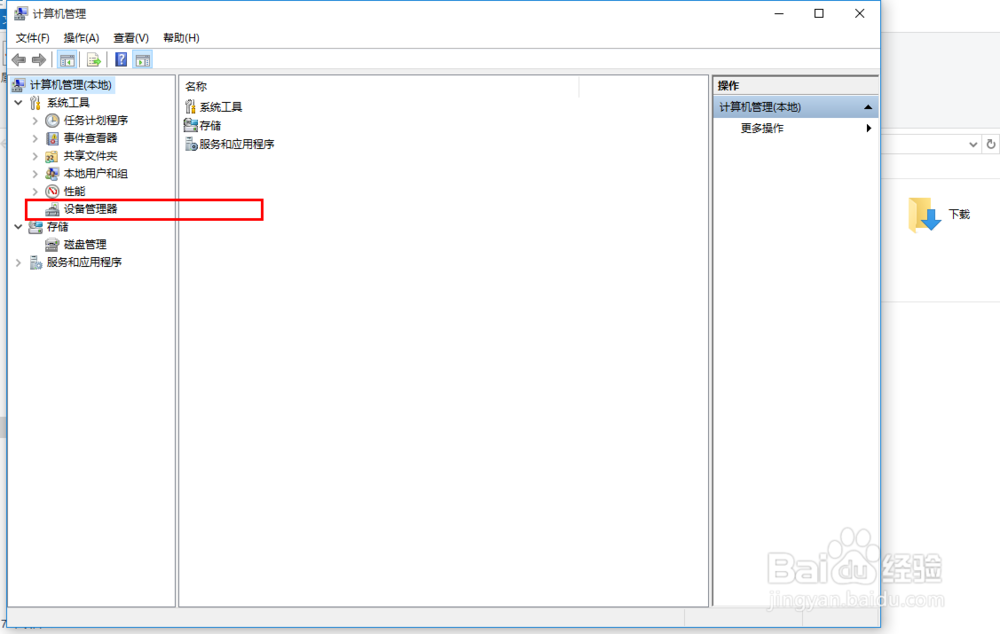
4、点击展开,我们会发现有两个选项,这两个选项就分别代表两个显卡设备。
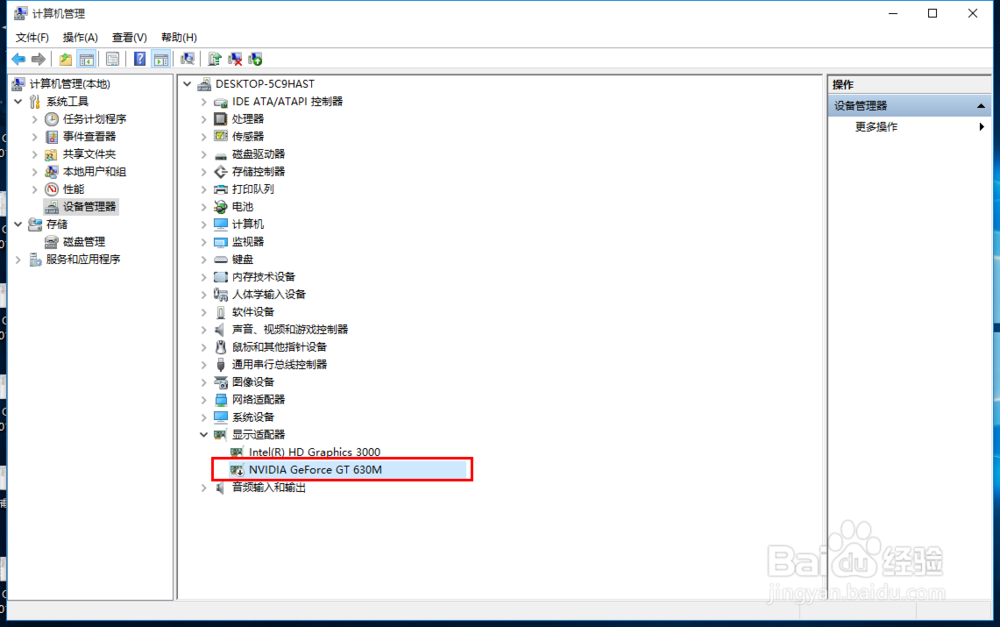
5、我们选择需要禁用的一个显卡,这里以第二个独立显卡为例。然后鼠标右键单击,会出现如图所示的菜单。

6、我们选择禁用,这时候会弹出提示,询问我们是否要禁用此显卡设备。我们选择是即可。
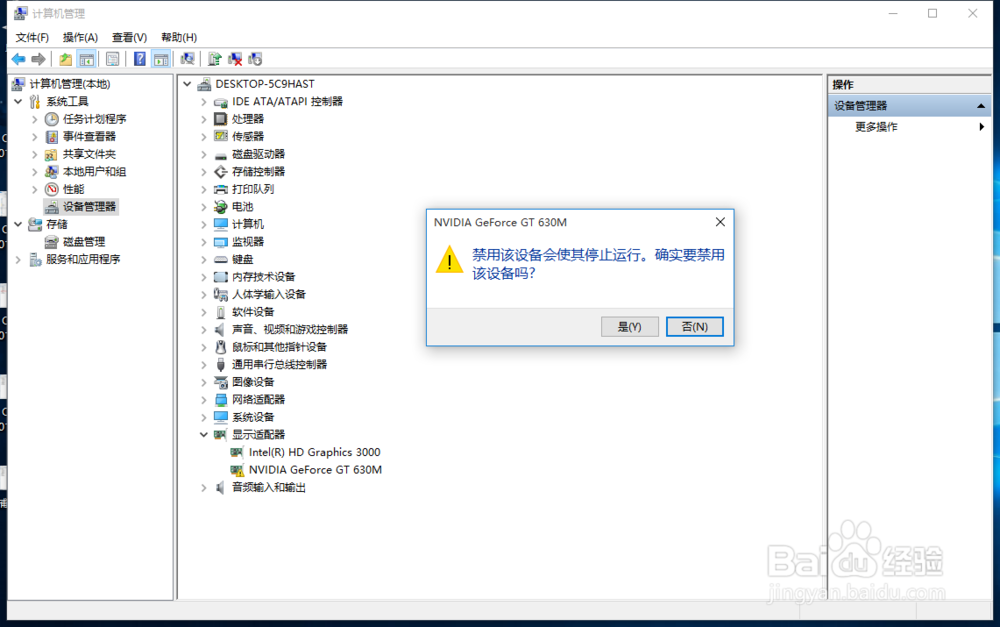
7、此时,可以看到。第二个显卡的图标发生了改变。这样就说明该显卡已经禁用了。至踊辽嚏囱此我们已经成功禁用了一个显卡。
